Zainstaluj GUI na Ubuntu Server 18.04 Bionic Beaver
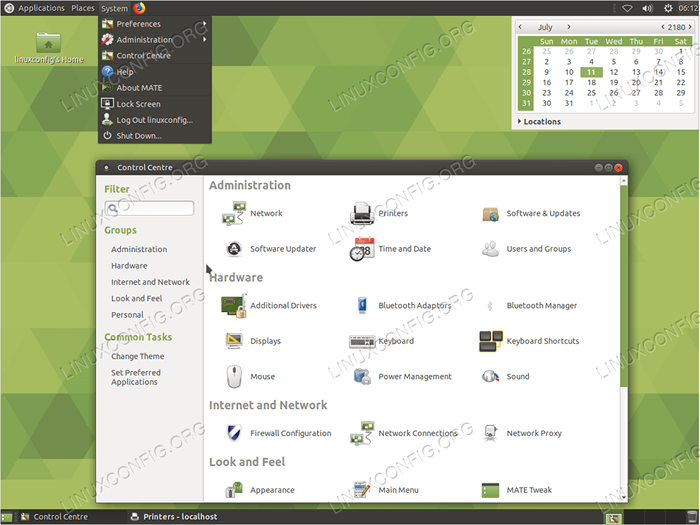
- 2354
- 127
- Seweryn Augustyniak
Cel
Ubuntu Server GUI nie jest domyślnie zainstalowany na Ubuntu 18.04 Bionic Beaver. Nie oznacza to jednak, że środowisko stacjonarne nie można zainstalować na serwerze.
Ten przewodnik zawiera informacje o tym, jak zainstalować GUI na serwerze Ubuntu 18.04.
Wersje systemu operacyjnego i oprogramowania
- System operacyjny: - Ubuntu Server 18.04 Bionic
Wymagania
Uprzywilejowany dostęp do systemu Ubuntu jako root lub przez sudo Wymagane jest polecenie.
Trudność
ŁATWY
Konwencje
- # - Wymaga, aby podane polecenia Linux są wykonywane z uprawnieniami root bezpośrednio jako użytkownik root lub za pomocą
sudoKomenda - $ - Wymaga, aby podane polecenia Linux zostały wykonane jako zwykły użytkownik niepewny
Wstęp
Wybierz GUI dla swojego serwera
Najpierw dokonaj wyboru, który GUI chcesz zainstalować na swoim serwerze. Dokonując wyboru, który GUI do zainstalowania Rozważ zasoby serwera. Być może nie chcesz uruchamiać domyślnego pulpitu Ubuntu Gnome ani środowiska plazmowego KDE. Oba środowiska stacjonarne mogą ci zadowolić estetycznie, ale oba GUI zużywają wiele zasobów twojego serwera.
Istnieje wiele środowisk GUI, które można zainstalować na serwerze. Desiktop Lubuntu jest prawdopodobnie najbardziej lekkim GUI, który możesz zainstalować na serwerze Ubuntu.
Następny w kolejce jest GUI XFCE4, a następnie komputerowy pulpit i tak dalej. Najłatwiejszym sposobem zainstalowania GUI na serwerze Ubuntu jest użycie Zadania Komenda. Zacznij od wymienienia wszystkich zadań:
$ tasksel--list
Jeśli chodzi o GUI dla serwera Ubuntu, być może możesz chcieć trzymać się tylko instalacji zadań pulpitu, po prostu dlatego, że są one dostosowane do minimalnej presji na zasoby serwera. Wybierz nazwę zadania GUI komputerów stacjonarnych i zainstaluj go za pomocą Zadania Polecenie z następującą składnią:
$ sudo tasksel instaluj nazwę GUI-task
Wybierz menedżera wyświetlania
Ponadto, poświęć trochę czasu, aby wybrać menedżera wyświetlania. Wszystkie z tych ZadaniaZadania instalacji pulpitu podstawowego obejmują instalację jakiegoś lekkiego menedżera wyświetlania.
Jeśli jednak zdecydujesz się zainstalować GUI na serwerze Ubuntu za pomocą trafny Bezpośrednio, upewnij się, że wybierz niski profil DM, na przykład szczupły, XDM Lub Lightdm Ponieważ GDM3 jest po prostu przesadą w tym przypadku.
Instrukcje
Poniżej znajdują się przykłady instalacji GUI na serwerze Ubuntu 18.04.
Mate Core Server Desktop
Aby zainstalować środowisko stacjonarne Mate na serwerze Ubuntu, wykonaj:
$ sudo zadania instaluj Ubuntu-Mate-Core
Po zakończeniu instalacji GUI Uruchom menedżera wyświetlania za pomocą poniższego polecenia lub po prostu uruchom ponownie serwer Ubuntu, jeśli jest to opcja:
$ sudo service lightdm start
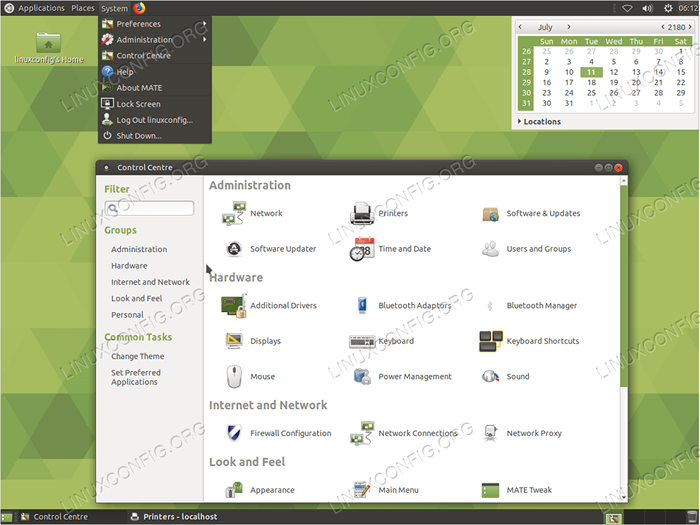 Mate Ubuntu Server GUI na Ubuntu 18.04 Bionic Beaver
Mate Ubuntu Server GUI na Ubuntu 18.04 Bionic Beaver Desiktop Server Server LUBUNTU
Rdzeń Lubuntu może być najbardziej lekkim GUI dla twojego Ubuntu 18.04 Serwer. Lubuntu opiera się na środowisku komputerowym LXDE. Aby rozpocząć instalację, wykonaj następujące polecenie Linux:
$ sudo zadanie instaluj Lubuntu-Core
Po zainstalowaniu GUI LUBUNTU-Core Uruchom menedżer wyświetlania za pomocą poniższego polecenia lub po prostu uruchom ponownie serwer Ubuntu, jeśli jest to opcja:
$ sudo service lightdm start
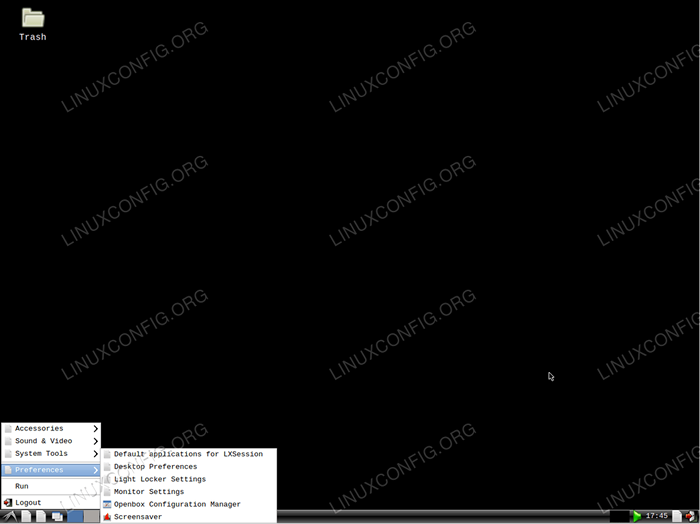 GUI serwera LUBUNTU UBUNTU na Ubuntu 18.04 Bionic Beaver
GUI serwera LUBUNTU UBUNTU na Ubuntu 18.04 Bionic Beaver Serwer serwera Xubuntu
Xubuntu Core to grzesz. Aby rozpocząć instalację, wykonaj następujące polecenie Linux:
$ sudo zadanie instalacja xubuntu-core
Po zainstalowaniu tego GUI uruchom menedżera wyświetlania za pomocą poniższego polecenia lub po prostu uruchom ponownie serwer Ubuntu, jeśli jest to opcja:
$ sudo service lightdm start
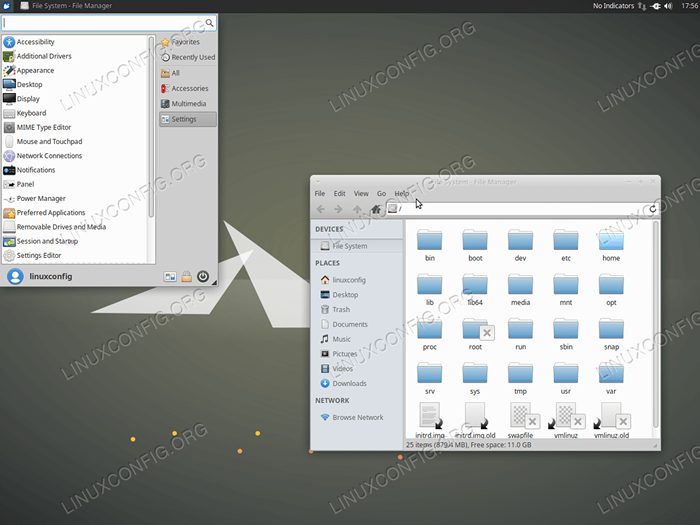 Xubuntu Ubuntu Server GUI na Ubuntu 18.04 Bionic Beaver
Xubuntu Ubuntu Server GUI na Ubuntu 18.04 Bionic Beaver XFCE Desktop
Możliwe jest również bezpośrednio zainstalowanie GUI na serwerze Ubuntu. Następujące polecenie Linux zainstaluje XFCE4 GUI wraz z szczupły, Prosty menedżer wyświetlania.
$ sudo apt instal xfce4 Slim
Po zainstalowaniu tego GUI uruchom menedżera wyświetlania za pomocą poniższego polecenia lub po prostu uruchom ponownie serwer Ubuntu, jeśli jest to opcja:
$ Sudo Service Slim Start
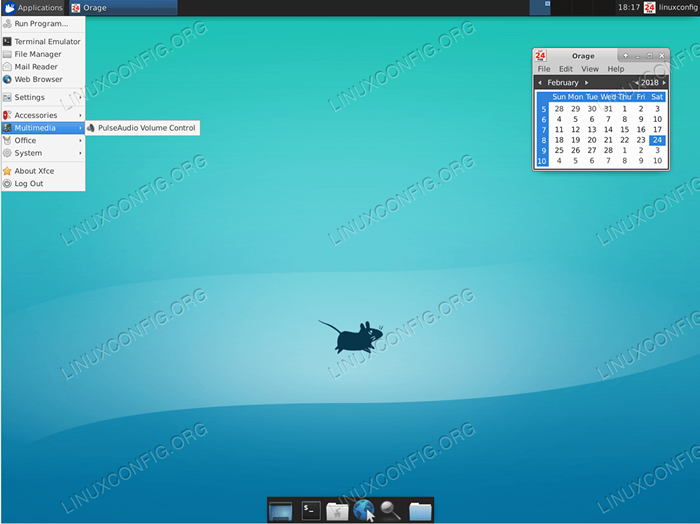 XFCE4 Ubuntu Server GUI na Ubuntu 18.04 Bionic Beaver
XFCE4 Ubuntu Server GUI na Ubuntu 18.04 Bionic Beaver Wniosek
Tyle wyborów GUI dla twojego serwera Ubuntu! Wybierz mądrze, im większy, tym lepiej, w tym przypadku nie jest konieczne. Celowo unikałem graficznych interfejsów użytkownika KDE i GNOME. Powodem jest to, że są to być może najmniej dopasowane graficzne interfejsy użytkownika dla każdego serwera. Jeśli jednak masz zamiar zainstalować KDE na Ubuntu 18.04 Serwer Możesz to zrobić przez:
$ sudo zadanie Kubuntu-Desktop
Jeśli Gnome jest tym, czym jesteś po wejściu:
$ sudo tasksel Ubuntu-Desktop
Powiązane samouczki Linux:
- Rzeczy do zainstalowania na Ubuntu 20.04
- Rzeczy do zrobienia po zainstalowaniu Ubuntu 20.04 Focal Fossa Linux
- Rzeczy do zainstalowania na Ubuntu 22.04
- Ubuntu 20.04 Przewodnik
- Rzeczy do zrobienia po zainstalowaniu Ubuntu 22.04 JAMMY Jellyfish…
- Ubuntu 20.04 sztuczki i rzeczy, których możesz nie wiedzieć
- Ubuntu 22.04 Przewodnik
- Jak zainstalować Ubuntu 22.04 JAMMY Jellyfish Desktop
- Ubuntu 20.04 Pobierz
- Jak zaktualizować pakiety Ubuntu na Ubuntu 22.04 Jammy…
- « Jak skonfigurować serwer plików NFS na Ubuntu 18.04 Bionic Beaver
- Jak zainstalować serwer pamięci podręcznej lakieru z Nginx na Ubuntu 18.04 Bionic Beaver Linux »

